Quay phim màn hình máy Mac giúp bạn ghi lại các thao tác trên máy tính, lý tưởng cho việc tạo hướng dẫn hoặc lưu trữ quá trình làm việc.
Dưới đây là hướng dẫn chi tiết cách quay màn hình máy tính Mac bằng QuickTime để bạn ghi lại quá trình làm việc hay hướng dẫn cài đặt một phần mềm nào đó để gửi cho người khác.
Cách quay phim màn hình máy Mac bằng Quick Time
Bước 1:
Đầu tiên bạn mở máy tính và tới mục ứng dụng Application. Bạn Click đúp chuột vào Quick Time để khởi động
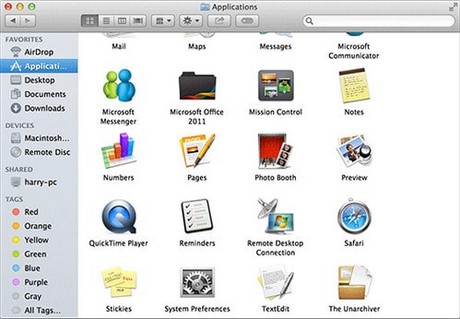
Bước 2:
Cửa sổ giao diện hiện ra, bạn chọn chuyển tới mục File và chọn New Screen Recording
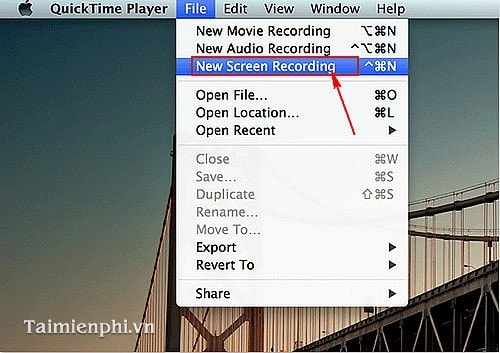
Bước 3:
Sau khi chọn New Screen Recording thì hộp thoại Screen Recording hiện ra. Và bạn ghi lại màn hình cùng công việc mà bạn muốn. Khi đã hoàn thành thì nhấn Stop

Bước 4:
Sau khi hoàn thành việc ghi lại công việc thì nó sẽ được lưu Quick Time và để lưu bạn nhớ chọn File -> Save.

Bước 5:
Có một hộp thoại hiện lên yêu cầu bạn chọn tên của công việc bạn vừa xử lý xong. Rồi Save

https://thuthuat.taimienphi.vn/cach-quay-phim-man-hinh-may-mac-1475n.aspx
Với QuickTime trên Mac, bạn dễ dàng quay lại màn hình để ghi lại các bước hướng dẫn hoặc công việc của mình. Video sau khi quay sẽ được lưu trên máy tính, và bạn có thể chia sẻ lên các nền tảng như YouTube hoặc mạng xã hội.